Xiaomi aktivitetsarmbånd tilbyder os mange måder at gøre dem unikke på, og det er fordi deres tilpasning får os til at nyde en enkel mulighed via Mi Fit -appen med at tilpasse stilen. Det giver os mulighed for at downloade mange sfærer at vælge imellem, hvilket giver et nyt look til vores håndled, som vi også kan udskifte så mange gange vi vil.
Det kinesiske mærkes bærbare har i sit katalog flere forskellige kugler, der kan anvendes fra indstillingerne på Mi Band -skærmen, men vi tilføjer også mange andre "tapeter", der er skabt specielt til enheden med panelets dimensioner. Armbånd. For at installere dem skal du først kontrollere, om din Mi Fit -app er korrekt opdateret til den nyeste version fra appbutikken.
For at kontrollere, om du har den nyeste version af det opdaterede armbånd, skal du medbringe Xiaomi Mi Band til din mobil, når du har slået Mi Fit til, for at applikationen og armbåndet kan synkroniseres for at kunne installere de kugler, som vi efterlader dig et par linjer nedenfor. Du vil se, at begge enheder viser opdateringsmeddelelsen i et par sekunder, indtil de er klar til brug.

Tilpas armbåndets skærm
Hånd i hånd med den berørings- og farve AMOLED -skærm, som vi finder i så mange generationer af de mest populære siden Xiaomi Mi Band 4, vil vi til enhver tid kunne kende de data, vi har brug for, da hver sfære vil tilbyde os, hvad vi Vil se. På denne måde stopper armbåndets panel altid med at være det samme og deler stil med så mange mennesker, der aldrig ændrer det.
Samlingen af tapeter til Xiaomi Mi Band bliver ved med at opdatere og sætter flere og flere muligheder på bakken til download og installer kuglerne på armbånd på få sekunder. En proces, som vi vil vise dig, er meget enkel og har intet tab. Når vi har opdateret Mi Fit -appen, åbner vi den og holder vores armbånd tæt på den.
Dernæst bliver vi nødt til at gøre, hvad vi forklarer og vise dig:
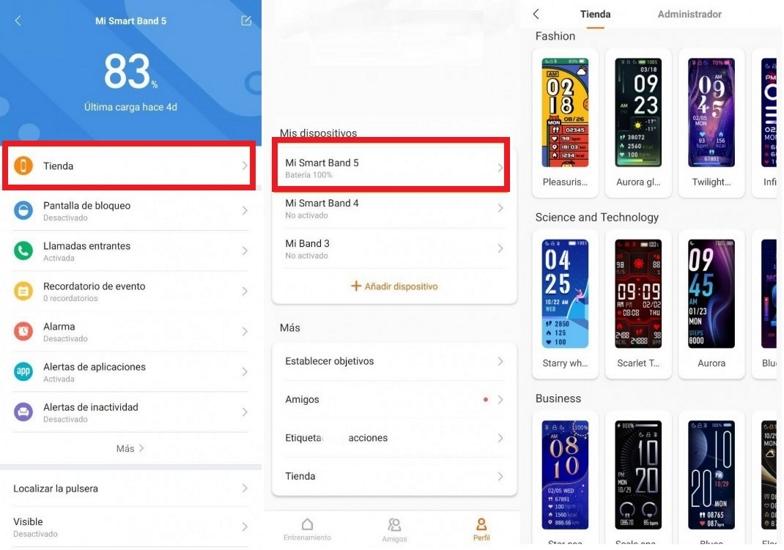
Vi berører "Din profil" i bunden, som fører dig til et vindue, hvor vi skal vælge vores allerede synkroniserede Mi Band -model, uanset om det er den populære Mi Band 5 eller andre. Inden for det finder vi ikke det, vi har brug for, muligheden for at ændre kuglen i vores armbånd. Inde i butiksdelen vil vi se alle vores kreative og valgmuligheder. Blandt dem er der muligheder med et digitalt eller analogt ur, andre med en trin- og pulstæller samt alt, hvad vi ønsker.
For at fortsætte med at indlæse flere kugler skal du bare glide længere ned og være forbundet til internettet, nye og nye muligheder vil fortsat blive vist. For at få en af dem skal vi bare trykke på den og vælge den for at synkronisere den med uret. I løbet af få sekunder vil det blive anvendt på vores udgivelse, og vi kan nyde det på skærmen. Også fra det samme afsnit kan vi vælge administratormuligheden for at ændre nogle områder, der har denne fordel for at give det et endnu mere unikt præg.
Download og installer flere kugler
Hvis alt, hvad Xiaomi tilbyder os fra den officielle app ikke virker nok, er der måder at fortsætte med at få flere sfærer til Mi Band 6.s store skærm. For at gøre dette skal vi bare følge et par trin, der ikke er komplicerede alt og det vil give uendelige muligheder som internettet, da vi vil være i stand til at tage ethvert kugle på vores armbånd, som vi finder på nettet.
For at opnå dette vil vi ty til den velkendte Notify & Fitness for Mi Band-applikation, der tilføjer nogle ekstra funktioner til Xiaomi-armbåndet og blandt dem fordelen ved at kunne installere kugler, der ligger uden for Mi Fit-appens muligheder . Et program, som vi anbefaler at downloade, når Mi Fit er afinstalleret fra terminalen, hvis vi ikke ønsker, at der skal genereres fejl mellem de to eller meddelelserne skal gentages.
Desværre er det kun dem, der har en Android smartphone vil kunne drage fordel af denne ekstra, der ikke kan bruges på iPhone . En app, der ikke får os til at miste vores fremgang, da hvis vi under alle omstændigheder vil bruge Mi Fit igen, skal vi kun installere den uden at slette denne app, og alt vil blive synkroniseret hurtigt uden at gøre noget for at opnå det. Dette er meget almindeligt blandt dem, der kun vil installere en ekstern sfære af internettet, men er tilfredse med resultaterne af Mi Fit.
Når vores armbånd er blevet forbundet til den nye applikation, som vi har anbefalet, skal vi surfe på nettet mellem de websteder, der tilbyder kugler for at finde en ny til især vores Mi Band. Vi anbefaler at kigge efter modellen Mi Band 4, Mi Band 5, Mi Band 6 eller derivater for at finde de kugler, der matcher i størrelse og form med det pågældende armbånd, og dermed undgå synkroniseringsfejl. Men for ikke at give for mange omgange, kan vi gå til det web, der tilbyder mere kugler til Xiaomi -armbånd .

Når vi har valgt den, vi ønsker, vil vi fra vores egen mobil downloade urfladen i knappen, hvor der står "download". Vi kan se på detaljerne i hver af sfærerne, hvor det placerer det sprog, det er tilgængeligt på, og det vil give os fordelen ved at se ugedagen eller måneden på spansk, men det påvirker ikke resten af de dele af systemet, som vi interesserer os for.
Når vi har det gemt i telefonens hukommelse, skal vi vende tilbage til den app, vi har downloadet, for at røre sektionen med indstillinger. Blandt dens muligheder finder vi "Watchfaces" og vinduet, hvor de sætter "Personalized watch face", vises. Det identificeres som .bin, da det er formatet på filerne i sfærer i Mi Band og mange andre ure. Nu skal vi kun indlæse det fra vores mobile downloads og fortsætte med at installere det på armbåndet.